Modul 1: Vytvoření kanálu pomocí služby Data Factory
Tento modul trvá 10 minut a načítá nezpracovaná data ze zdrojového úložiště do tabulky Bronze v datovém Lakehouse pomocí kopírovací aktivity v datovém kanálu.
Základní kroky v modulu 1 jsou následující:
- Vytvořte datový kanál.
- Pomocí aktivity kopírování v datovém potrubí načtěte ukázková data do datového Lakehouse.
Vytvoření datového kanálu
Vyžaduje se účet tenanta Microsoft Fabric s aktivním předplatným. Vytvořit bezplatný účet.
Ujistěte se, že máte aktivovaný pracovní prostor Microsoft Fabric: Vytvořit pracovní prostor.
Přihlaste se do Power BI.
Vyberte výchozí ikonu Power BI v levém dolním rohu obrazovky a vyberte Fabric.

Vyberte pracovní prostor na kartě Pracovní prostory
a poté vyberte + Nová položka a zvolteDatový kanál . Zadejte název kanálu. Pak vyberte Vytvořit.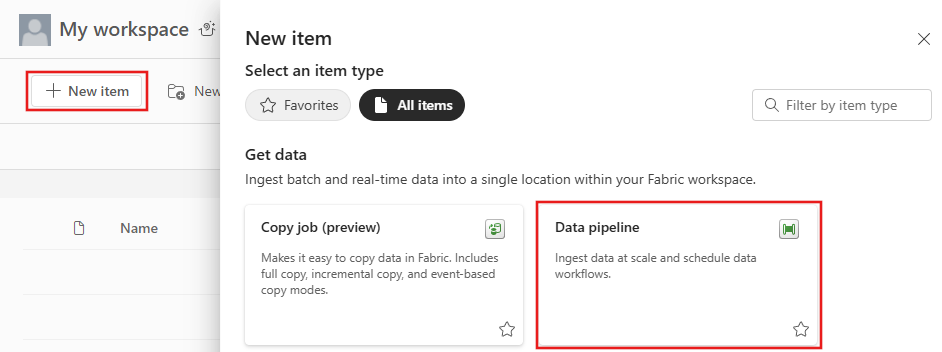
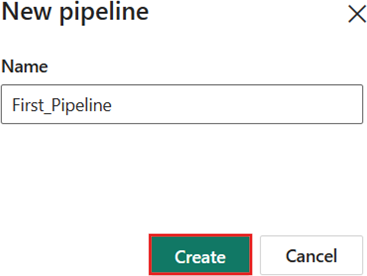
Použijte aktivitu kopírování v kanálu k načtení ukázkových dat do datového Lakehouse.
Krok 1: Ke konfiguraci aktivity kopírování použijte pomocníka pro kopírování.
Vyberte Pomocníka pro kopírování dat, abyste otevřeli nástroj pro kopírování.
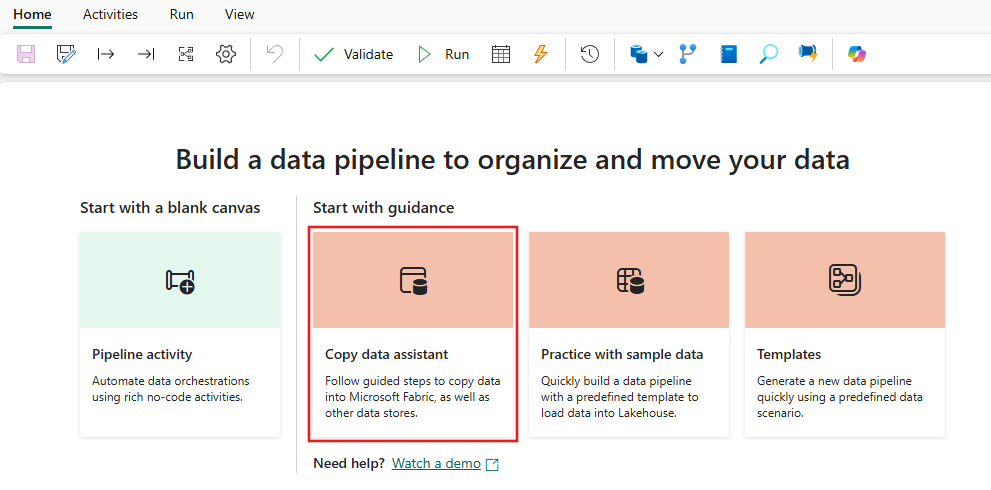
Krok 2: Nakonfigurujte nastavení v pomocníkovi pro kopírování.
V dialogovém okně Kopírovat data se zobrazí první krok, Vyberte zdroj dat, zvýrazněný. V horní části dialogového okna vyberte Ukázková data a pak vyberte NYC Taxi - Zelená.
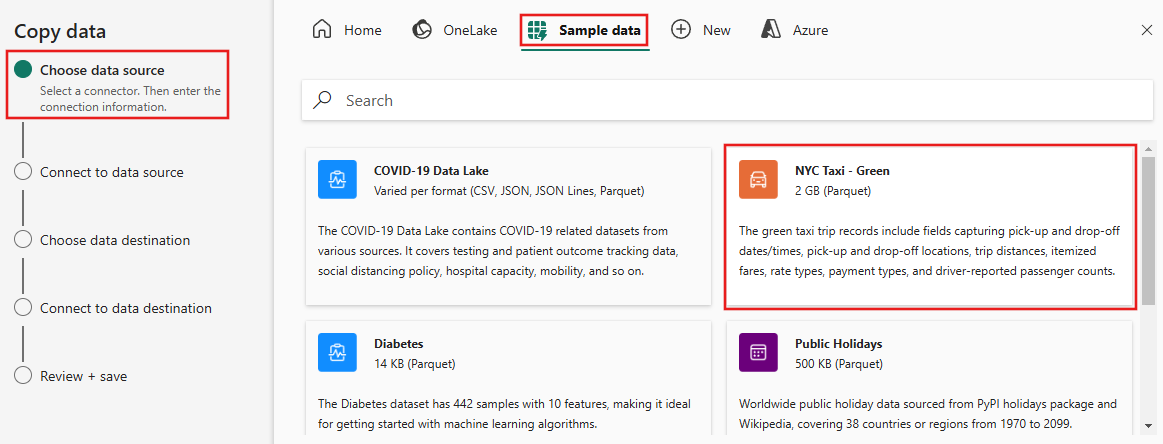
Náhled zdroje dat se zobrazí dále na stránce Připojit ke zdroji dat. Zkontrolujte a pak vyberte Další.
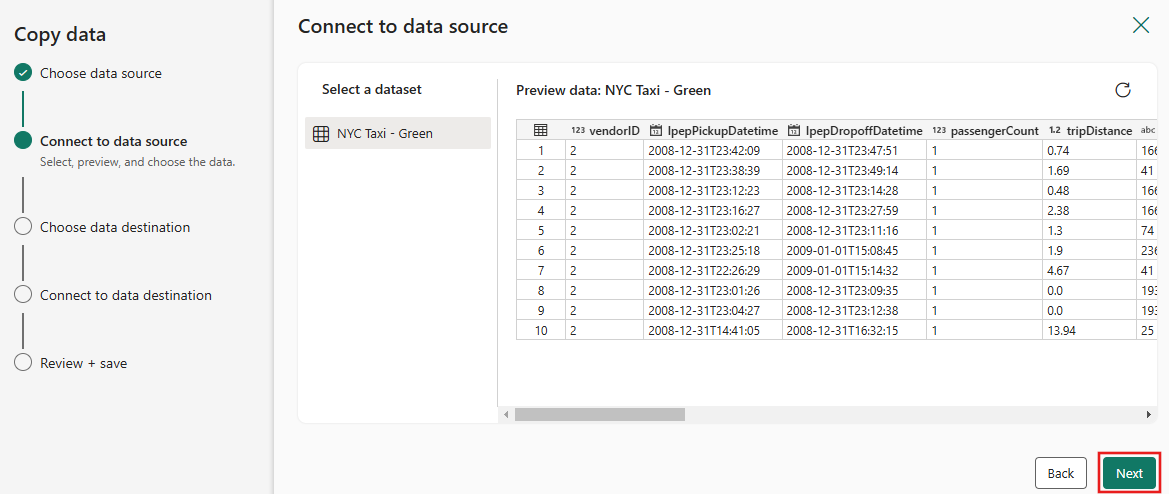
V kroku
Zvolit cíl dat pomocníka pro kopírování vyberteLakehouse a pak Další .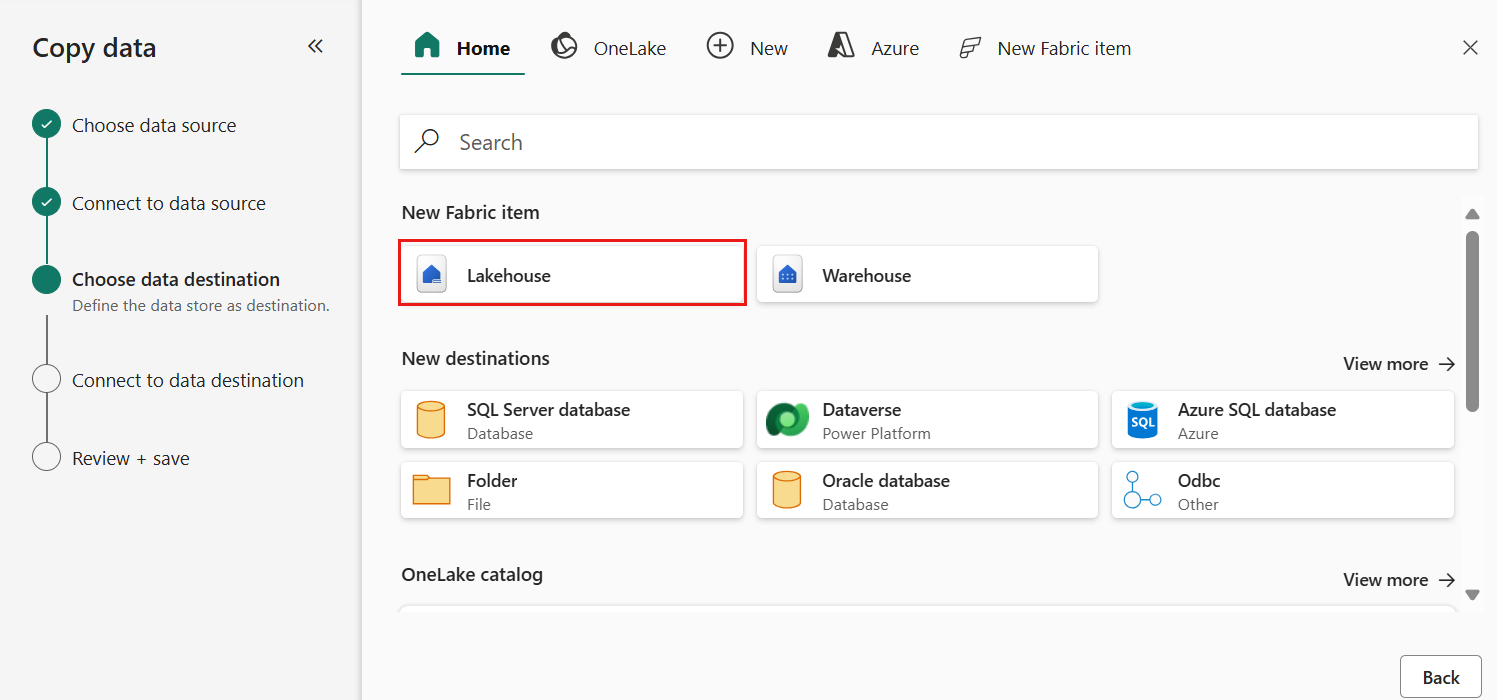
Na stránce konfigurace cíle dat, která se zobrazí, vyberte Vytvořit nový Lakehouse a zadejte název nového Lakehouse. Pak znovu vyberte Další.
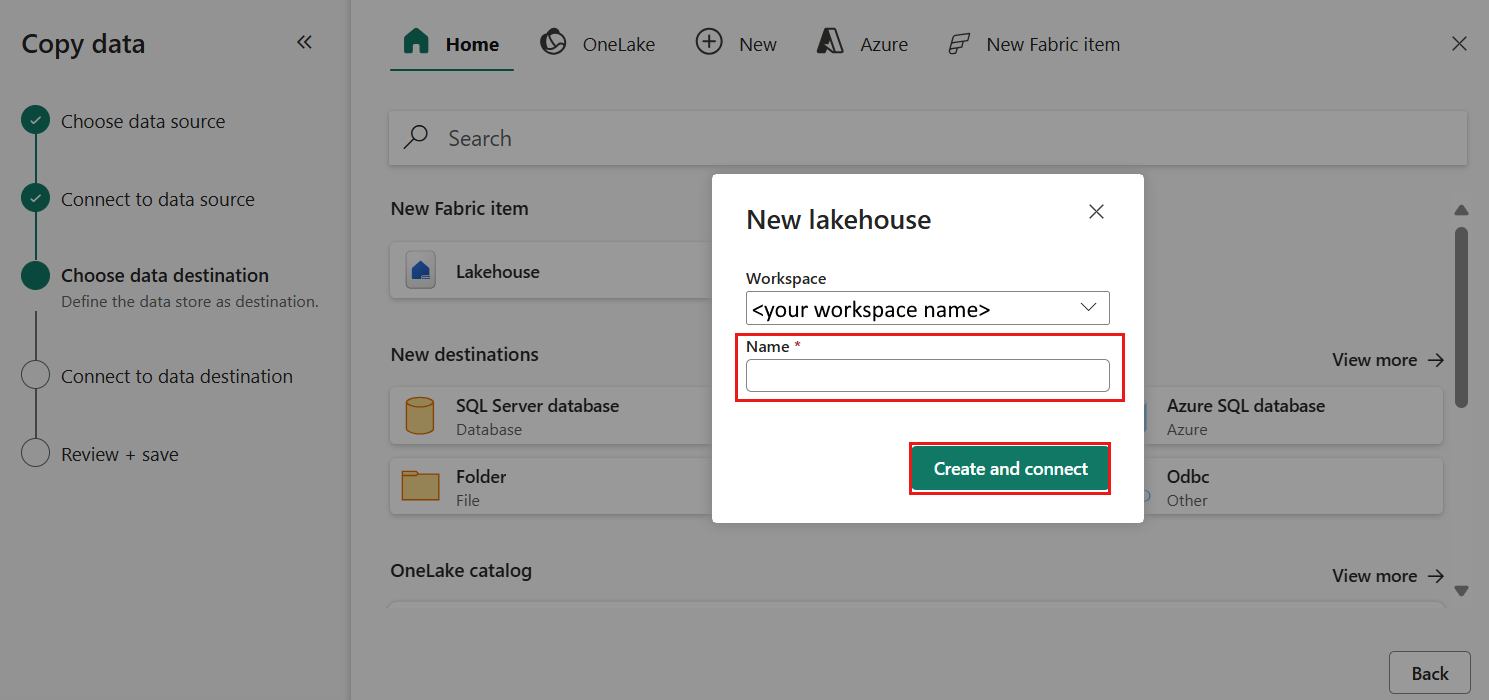
Teď nakonfigurujte podrobnosti o cíli Lakehouse na stránce Vyberte a namapujte na cestu ke složce nebo tabulku. Vyberte Tabulky pro kořenovou složku, zadejte název tabulky a vyberte akci Přepsat. Nezaškrtávejte políčko Povolit oddíl, které se zobrazí po zvolení akce Přepsat tabulku.
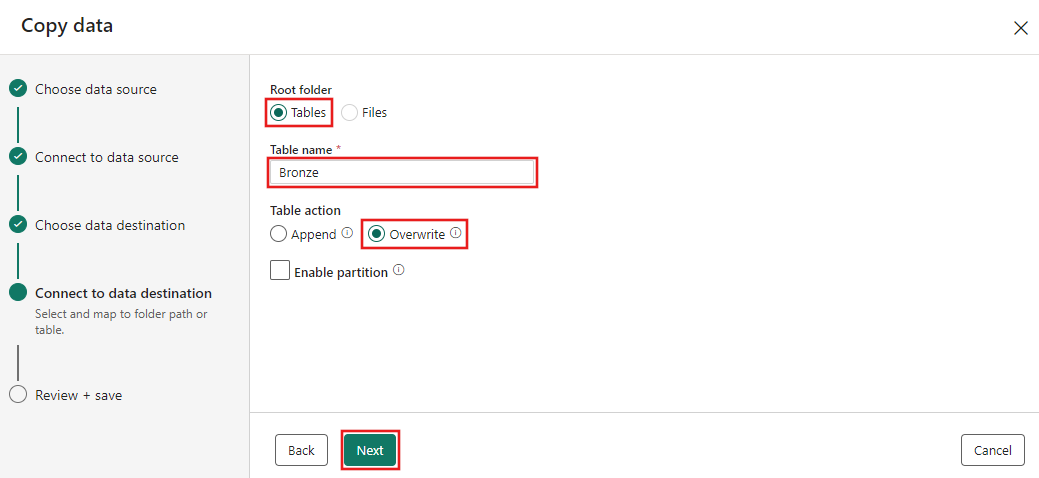
Nakonec na stránce Zkontrolovat a uložit pomocníka pro kopírování dat zkontrolujte konfiguraci. V tomto kurzu zrušte zaškrtnutí políčka Spustit přenos dat okamžitě, protože aktivitu spustíme ručně v dalším kroku. Pak vyberte OK.

Krok 3: Spuštění a zobrazení výsledků aktivity kopírování
V editoru pracovního postupu vyberte kartu Spustit. Potom vyberte tlačítko Spustit a potom Uložit a spustit na příkazovém řádku, aby se spustila aktivita kopírování.
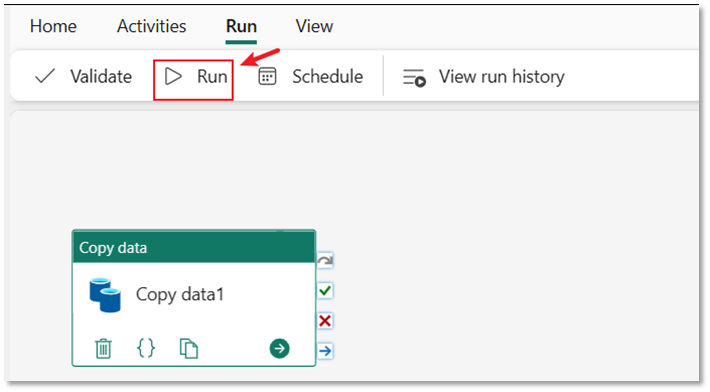
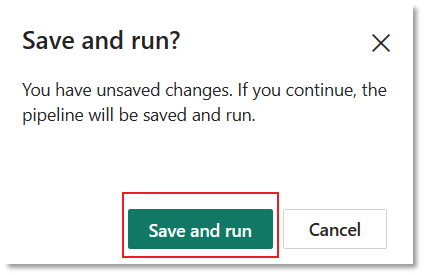
Spuštění můžete sledovat a zkontrolovat výsledky na kartě Výstup pod plátnem pipeline. Chcete-li zobrazit podrobnosti o spuštění, vyberte tlačítko podrobností o spuštění (ikona brýlí, která se zobrazí, když najedete myší na běžící kanál).
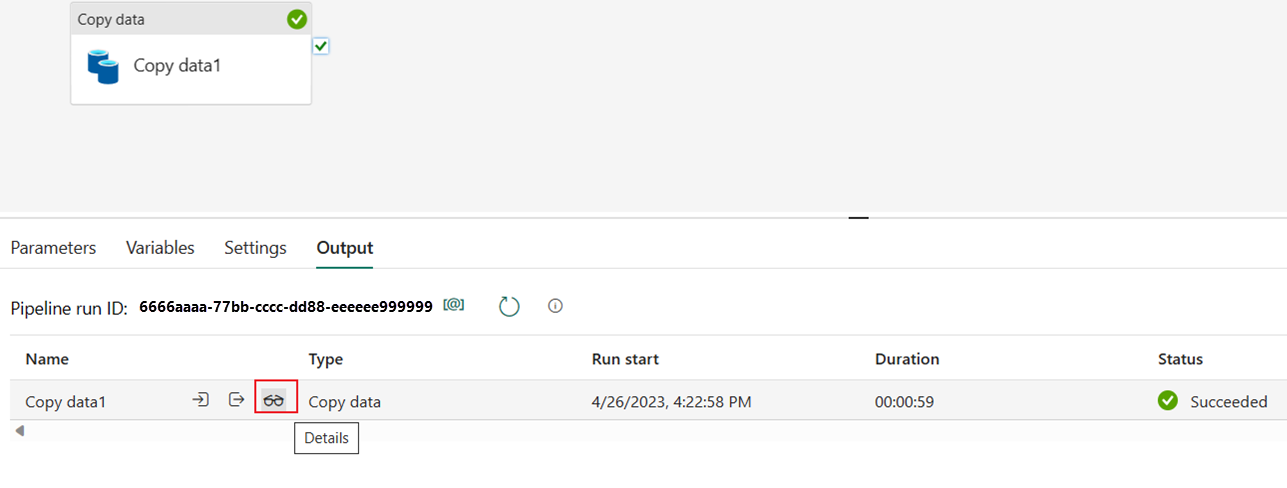
Podrobnosti o spuštění zobrazují 1 508 501 přečtených a zapsaných řádků.
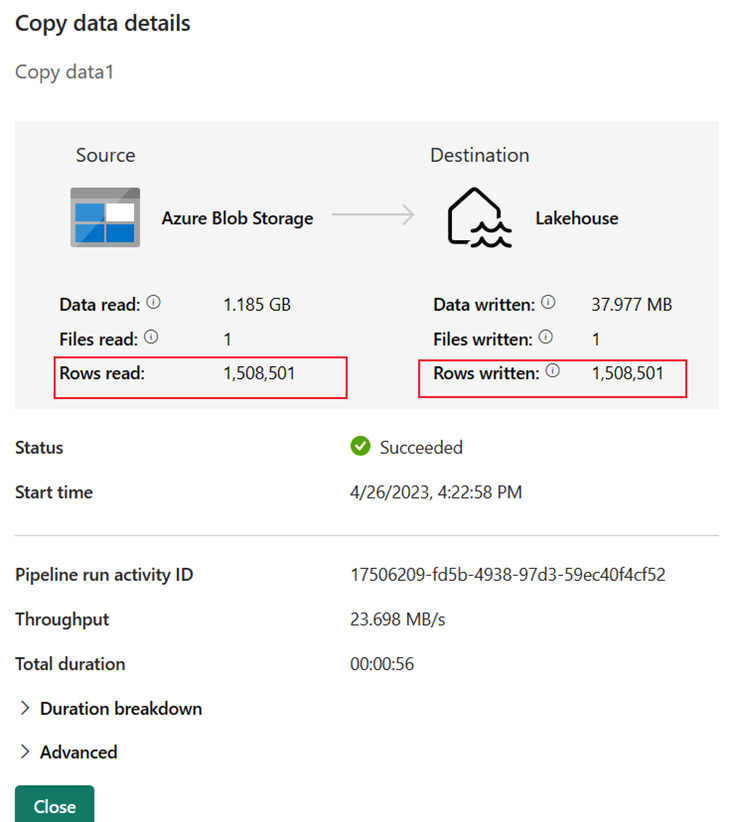
Chcete-li zobrazit dobu trvání každé fáze kopírovací aktivity, rozbalte sekci Rozpis doby trvání. Po kontrole podrobností o kopírování vyberte Zavřít.
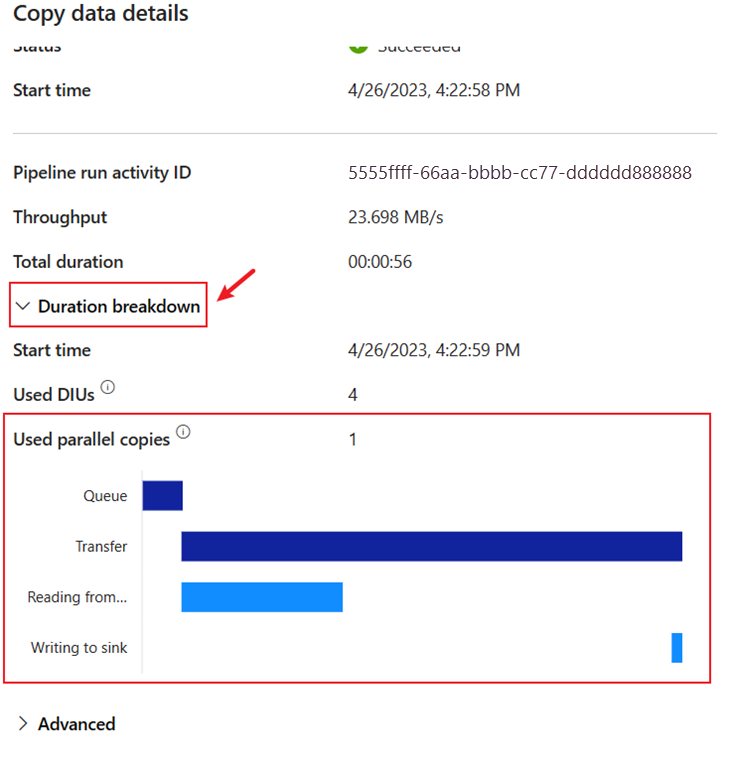
Související obsah
V tomto prvním modulu kompletního kurzu pro první integraci dat pomocí služby Data Factory v Microsoft Fabric jste se naučili:
- Vytvořte datový kanál.
- Přidejte do potrubí aktivitu Copy.
- Použijte ukázková data a vytvořte data Lakehouse k uložení dat do nové tabulky.
- Spusťte pipeline a zobrazte jeho podrobnosti a rozpis doby trvání.
Pokračujte k další části a vytvořte tok dat.